Å holde Google-kontoen din låst er en nyttig ferdighet, enten du vet det hvordan du aktiverer tofaktorautentisering på Google-kontoen din eller du endrer passordet regelmessig. Å stole på Googles kontospakke for alle aspekter av livet ditt kan bety total ødeleggelse hvis noe skulle skje med dem. Derfor er det så viktig å ha en sikker Google-konto, spesielt hvis du bruker utstyr som beste Google Assistant-høyttalerne eller lignende teknologi. Å ta de riktige sikkerhetsforanstaltninger mot tyveri av kontoen eller andre brudd kan beskytte deg mot brønner eller til og med Google-feil, og du sparer hodepine og mye dyrebar tid senere.
Lag et nytt, sterkt passord
Det enkleste du kan gjøre med en gang for å sikre at du har en sikker Google-konto er sikker, er å lage et sterkt, unikt passord.
VPN-avtaler: Lifetime-lisens for $ 16, månedlige planer til $ 1 og mer
Dette trinnet eliminerer automatisk sikkerhetsproblemer der du har brukt det samme passordet to ganger, eller hvis du utilsiktet har gitt ut et passord tidligere.
-
Forsikre deg om at du er logget på Google-kontoen med passordet du vil endre, og gå til Google-kontosikkerhet side.
 Kilde: Android Central
Kilde: Android Central -
Klikk Passord.
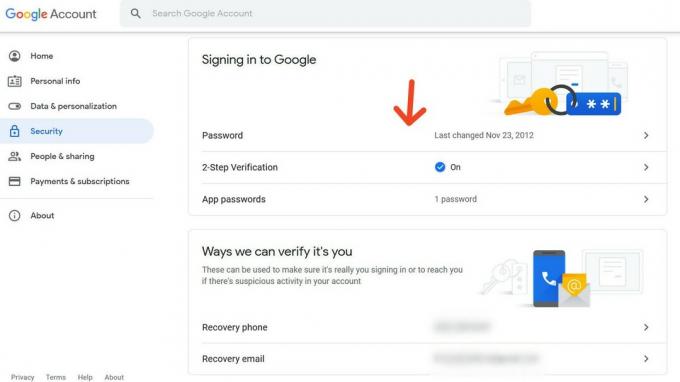 Kilde: Android Central
Kilde: Android Central -
Velg en sterkt passord og skriv den inn begge tekstfeltene.
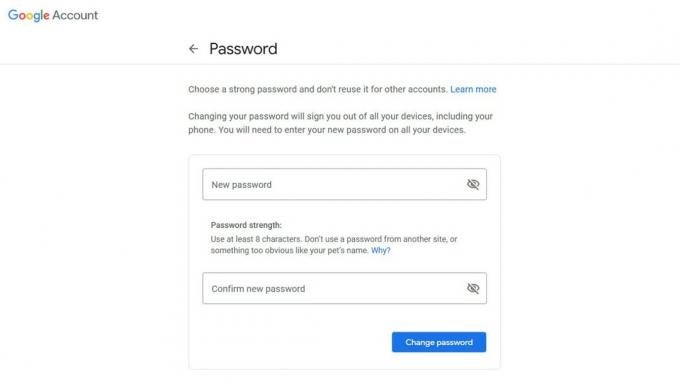 Kilde: Android Central
Kilde: Android Central -
Klikk Bytt passord.
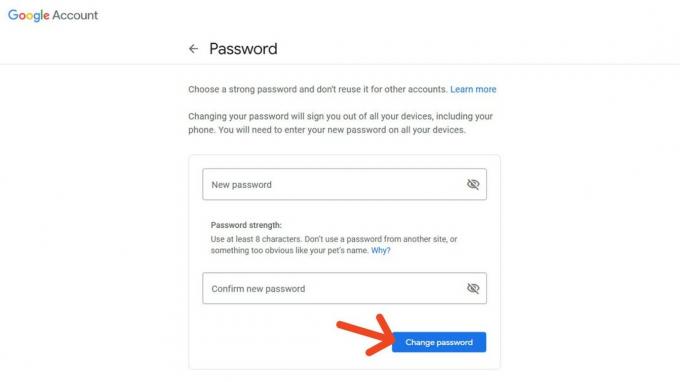 Kilde: Android Central
Kilde: Android Central - Passordet ditt er nå endret. Hvis du har flere forskjellige Google-kontoer, må du logge på og endre hver enkelt individuelt følger samme prosess.
En god måte å sikre at du har et unikt passord er å sørge for at du møtes Googles passordkrav. Det betyr å velge 12 tegn eller mer med en kombinasjon av bokstaver, tall og symboler uten aksenter. Hvis du har problemer med å huske passordet ditt, er dette en god mulighet til å bryte ut beste passordbehandlere for Android-enheter for å holde den hendig.
Konfigurer totrinnsbekreftelse
Nå som du har endret passordet, bør du fortsette og sette opp 2-trinns bekreftelse.
Dette alternativet forhindrer deg (eller andre) i å logge på Google-kontoen din uten å legge inn en kode mottatt via tekst, telefon, godkjenningsapp eller en nødgjenopprettingskode.
Uten denne sekundære koden vil du bli sperret utenfor kontoen din. Dette er nyttig hvis dårlige skuespillere får tak i passordet ditt og prøver å logge inn. Denne andre bekreftelsen fungerer som noe av en feilsikker for å holde andre utenfor.
-
Gå til Google-kontosikkerhet side.
 Kilde: Android Central
Kilde: Android Central -
Klikk på 2-trinns bekreftelse. Hvis du allerede har det aktivert, vil det være et hake ved siden av ordet "På". Ellers vil det stå "Av".
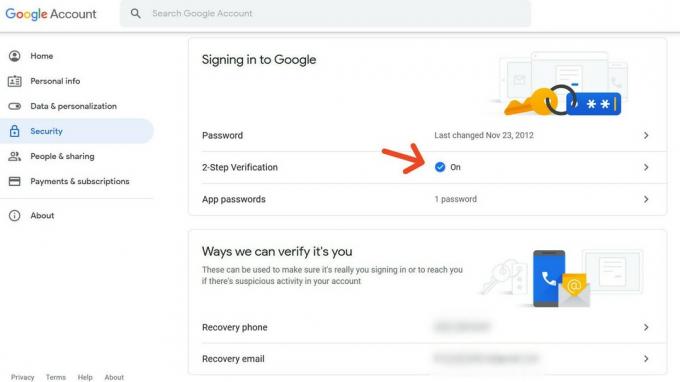 Kilde: Android Central
Kilde: Android Central -
For å aktivere totrinnsbekreftelse kan du legge til flere telefoner via tale- eller tekstmelding. For nå, se etter Tale- eller tekstmelding og klikk Legg til telefon.
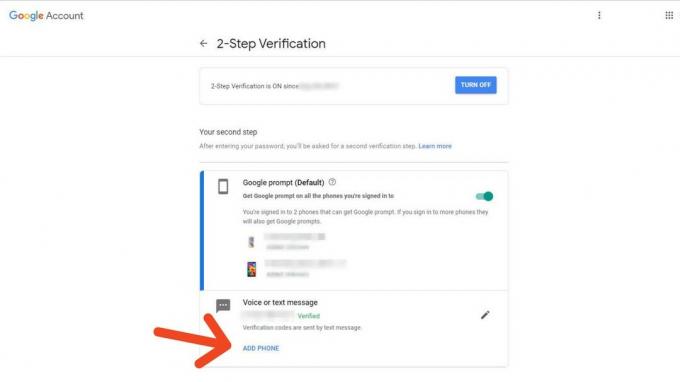 Kilde: Android Central
Kilde: Android Central -
Du får se en dialogboks vises som sier "La oss sette opp telefonen din."
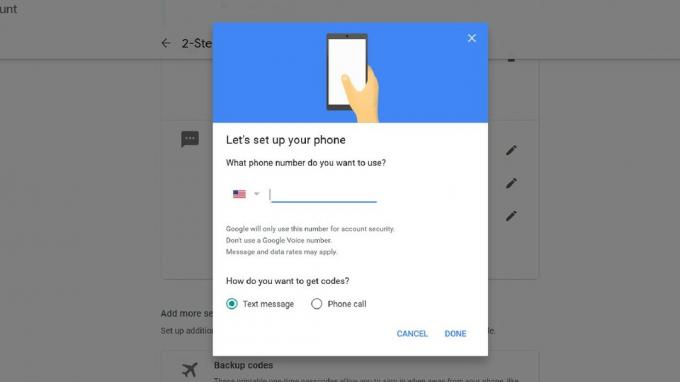 Kilde: Android Central
Kilde: Android Central -
Skriv inn din telefonnummer med retningsnummer i den tomme boksen.
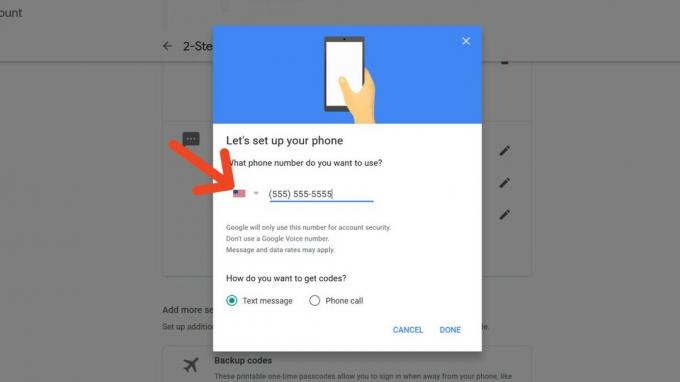 Kilde: Android Central
Kilde: Android Central -
Velg om du vil motta kodene dine fremover via telefon eller tekstmelding.
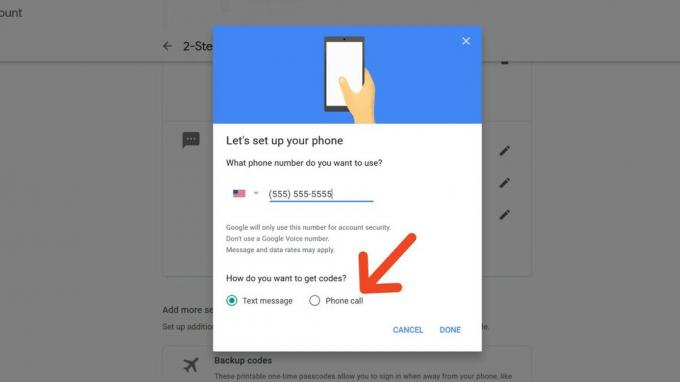 Kilde: Android Central
Kilde: Android Central -
Klikk Ferdig.
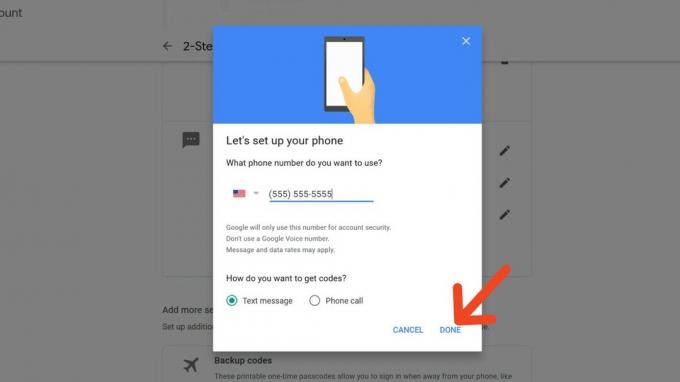 Kilde: Android Central
Kilde: Android Central - Se etter telefonen din innkommende telefonsamtale eller tekstmelding, avhengig av ditt valg.
Skriv ned koden du mottar. Du må gjøre dette hver gang du logger på et nytt sted.
-
Skriv inn koden du mottok i "Bekreft at det fungerer" felt.
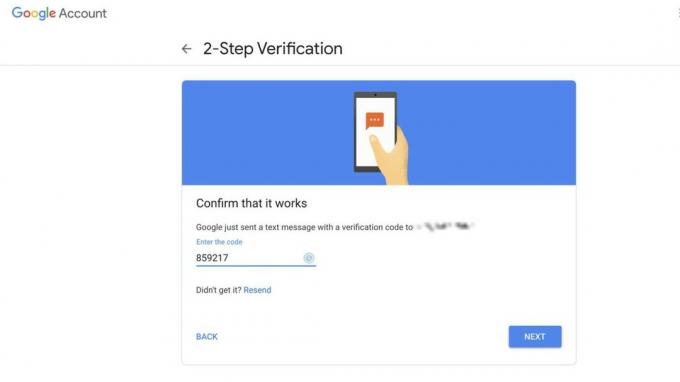 Kilde: Android Central
Kilde: Android Central -
Klikk Neste.
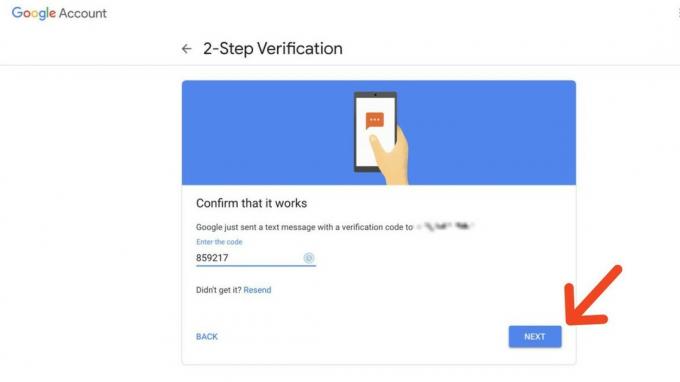 Kilde: Android Central
Kilde: Android Central - Google vil bekrefte at du har fullført konfigurasjonen via dialogboksen. Klikk Ferdig.
For ytterligere 2-trinns bekreftelsesalternativer, sørg for å se vår komplette opplæring om hvordan du aktiverer tofaktorautentisering på Google-kontoen din.
Sett opp en e-postadresse for gjenoppretting
Når du har endret passordet og har konfigurert totrinnsbekreftelse, kan du legge til et nytt forsvarslag ved å velge en e-postadresse for gjenoppretting.
Du kan bruke denne e-postadressen som en sikkerhetskopi for å logge på kontoen din hvis hovedkontoen din av en eller annen grunn er kompromittert eller på annen måte utilgjengelig. Google vil også varsle deg her hvis den oppdager uvanlig aktivitet på kontoen denne e-postadressen er knyttet til.
Slik konfigurerer du det.
-
Gå til Google-kontosikkerhet side.
 Kilde: Android Central
Kilde: Android Central -
Klikk Gjenopprettingsepost.
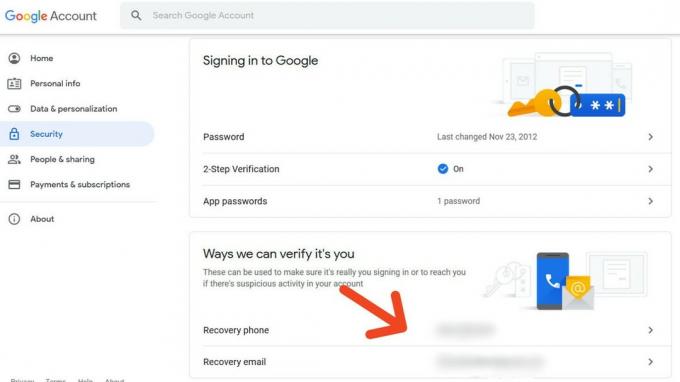 Kilde: Android Central
Kilde: Android Central -
Skriv inn e-postadressen din i Oppdater e-post for gjenoppretting eske.
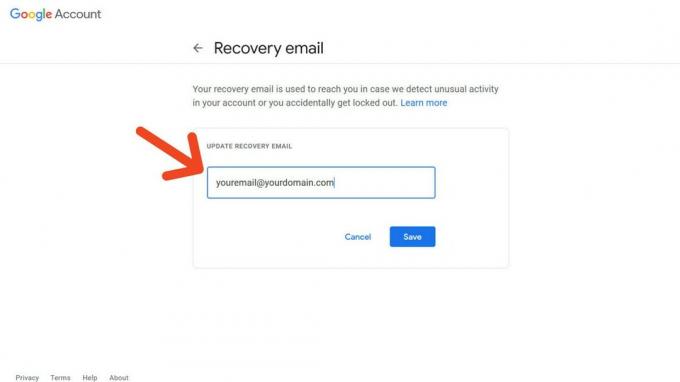 Kilde: Android Central
Kilde: Android Central -
Klikk Lagre.
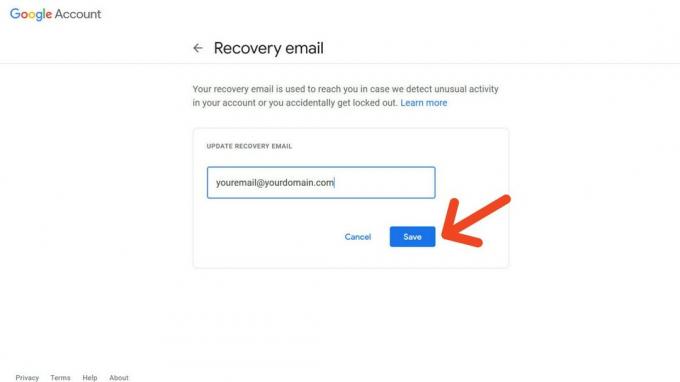 Kilde: Android Central
Kilde: Android Central
Å ta disse trinnene for å sikre Google-kontoen din, bør gi litt sjelefred. Du kan være lett å vite at du har gjort alt du kan for å beskytte e-postadressen din og andre sensitive data. Sørg nå for å holde tritt med det nå og da for å holde deg oppdatert.
Har du lyttet til denne ukens Android Central Podcast?

Hver uke gir Android Central Podcast deg de siste tekniske nyhetene, analysene og hot-takene, med kjente medvert og spesielle gjester.
- Abonner i Pocket Cast: Lyd
- Abonner i Spotify: Lyd
- Abonner i iTunes: Lyd
Vi kan tjene en provisjon for kjøp ved hjelp av linkene våre. Lære mer.

Distribusjon av 5G går raskt, og listen over byer med dekning vokser hele tiden. Se om din amerikanske by ennå har dekning av Verizon, T-Mobile eller AT&T.

Galaxy S21 Ultra er den første ikke-notat-telefonen som fungerer med S-pennen. Er dette en funksjon du har brukt?

Samsungs Galaxy Fold- og Galaxy Note 10-serietelefoner mottar nå One UI 3.1-oppdateringen. Selv om oppdateringen er begrenset til Europa for tiden, vil den sannsynligvis bli mer tilgjengelig neste måned.

Forgrunnsvinduer, bannere og videoannonser er i det minste irriterende, men mange inneholder også skadelig programvare. Her er noen annonseblokkere for å redusere støyen.
